MacBook Pro (14-inch en 16-inch, november 2023) - Onderbehuizing
Voordat je begint
Waarschuwing
Lees Veilig omgaan met batterijen en volg de richtlijnen voor werkplekken en de omgang met batterijen voordat je begint.

Gereedschap
Instelbare momentschroevendraaier (10-34 Ncm) (923-02995)
Batterijafdekking voor 14-inch modellen (923-06086)
Batterijafdekking voor 16-inch modellen (923-06087)
Snijvaste handschoenen (923-01368)
ESD-veilig pincet
Zacht reinigingsdoekje
Nylon sonde (zwart staafje) (922-5065)
Pentalobe-schroevendraaier (923-0731)
Permanente markeerstift
Zuignap (922-8252)
Momentschroevendraaier (blauw, 0,65 kgf cm) (923-0448)
Torx Plus 3IP 44-mm halve-maanbitje (923-08468)
Torx Plus 5IP 50-mm bitje (923-08673)
Raadpleeg een volledige lijst met gereedschappen die nodig zijn voor alle reparaties.
Demontage
Opmerking: als je de demontagestappen al hebt voltooid, kun je meteen verdergaan met het opnieuw monteren van onderdelen.
Leg de computer op een schone, vlakke ondergrond met de onderkant naar boven en het beeldschermscharnier van je af.
Gebruik de pentalobe-schroevendraaier om vier lange pentalobe-schroeven te verwijderen.
Opmerking: De schroefkleur komt overeen met de afwerking van de computer.
MacBook Pro (14-inch, M3, november 2023)
zilver (923-10122)
spacegrijs (923-09792)
MacBook Pro (14-inch, M3 Pro of M3 Max, november 2023)
zilver (923-06867)
spacezwart (923-06869)
MacBook Pro (16-inch, november 2023)
zilver (923-10061)
spacezwart (923-10059)

Gebruik de pentalobe-schroevendraaier om vier korte pentalobe-schroeven te verwijderen.
Opmerking: De schroefkleur komt overeen met de afwerking van de computer.
MacBook Pro (14-inch, M3, november 2023)
zilver (923-10123)
spacegrijs (923-09793)
MacBook Pro (14-inch, M3 Pro of M3 Max, november 2023)
zilver (923-06866)
spacezwart (923-06868)
MacBook Pro (16-inch, november 2023)
zilver (923-10060)
spacezwart (923-10058)

De onderbehuizing is met vier interne clips bevestigd aan de bovenbehuizing. Plaats de zuignap aan de linkerkant van de onderbehuizing.

Trek de hendel van de zuignap omhoog totdat je de interne clip aan de linkerkant los voelt komen.

Duw de zijkanten van de zuignap in om deze los te maken van de onderbehuizing.

Zet de zuignap in de rechterkant en druk op de bovenzijde om de zuignap te bevestigen aan de onderbehuizing.

Trek de hendel van de zuignap omhoog totdat je de interne clip aan de rechterkant los voelt komen.

Duw de zijkanten van de zuignap in om deze los te maken van de onderbehuizing.

Zet de zuignap onder in het midden en druk op de bovenzijde om de zuignap te bevestigen aan de onderbehuizing.

Trek de hendel van de zuignap omhoog totdat je de twee interne clips in het midden los voelt komen.

Duw de zijkanten van de zuignap in om deze los te maken van de onderbehuizing.

Duw het platte uiteinde van het zwarte staafje in de opening tussen het beeldscherm en de bovenbehuizing (1), zoals weergegeven. Duw het zwarte staafje vervolgens in de richting van de pijl om de veervingers los te maken (2). Herhaal dit aan de andere kant van de opening.

Til de onderbehuizing van de bovenbehuizing en zet deze met de bovenkant omhoog op een schone, vlakke ondergrond.
Belangrijk:
Als je de onderbehuizing vervangt, moet je de originele onderbehuizing bewaren totdat de reparatie is voltooid
Pak een permanente markeerstift en schrijf het serienummer van de computer aan de binnenzijde van de vervangende onderbehuizing.
Opmerking: als je alleen de onderbehuizing vervangt, ga je verder met montagestap 9.
Plaats de batterijafdekking op de batterij.

Druk de zwarte lipjes op de batterijafdekking in de klemmetjes van de bovenbehuizing totdat ze vastklikken.
14-inch model

16-inch model

Verwijder voorzichtig het lipje van polyesterfolie van het palletje van de BMU-flexkabel (Battery Management Unit) (1). Gebruik daarna het zwarte staafje om het palletje omhoog te wippen (2).

Schuif het uiteinde van de BMU-flexkabel uit de connector.

Voorzichtig: Wacht één minuut nadat je de BMU-flexkabel hebt losgekoppeld zodat het moederbord kan ontladen. Ga vervolgens verder met de demontagestappen.
Gebruik de blauwe momentschroevendraaier met het 3IP-bitje om de twee 3IP-schroeven (923-06851) te verwijderen uit het afdekplaatje van de trackpadconnector. Verwijder het afdekplaatje en bewaar het om het later weer te monteren.

Til het uiteinde van de flexkabel van de trackpad uit de connector op het moederbord.

Vouw de flexkabel van de trackpad (1) voorzichtig naar achter. Trek vervolgens voorzichtig de BMU-flexkabel van de 5IP-schroef (923-06849) (2).

Gebruik het zwarte staafje om de flexkabels naar achteren te houden (1). Gebruik de verstelbare momentschroevendraaier van 10-34 Ncm met het Torx Plus 5IP-bitje om de 5IP-schroef (2) te verwijderen.

Montage
Belangrijk:
Als je de onderbehuizing vervangt, moet je de originele onderbehuizing bewaren totdat de reparatie is voltooid.
Pak een permanente markeerstift en schrijf het serienummer van de computer aan de binnenzijde van de vervangende onderbehuizing.
Laat het 5IP-bitje in de instelbare momentschroevendraaier van 10-34 Ncm zitten. Stel de momentschroevendraaier in op 19 Ncm.
Gebruik het zwarte staafje om de BMU- en trackpadflexkabels (1) naar achteren te houden. Gebruik vervolgens de instelbare momentschroevendraaier met het 5IP-bitje om de 5IP-schroef (923-06849) (2) terug te plaatsen.


Gebruik het zwarte staafje om de flexkabel van de trackpad naar achteren te houden (1). Druk voorzichtig op de BMU-flexkabel (2) om deze vast te zetten op de 5IP-schroef.

Leg de flexkabel van de trackpad plat neer. Druk vervolgens het uiteinde van de trackpadflexkabel op de connector op het moederbord.
Belangrijk: Als je een vervangende trackpadflexkabel installeert, verwijder je de plakstrip. Druk er vervolgens voorzichtig op om de flexkabel van de trackpad vast te zetten op het moederbord.

Plaats het afdekplaatje van de trackpadflexkabel over het uiteinde van de trackpadflexkabel. Gebruik vervolgens de blauwe momentschroevendraaier met het 3IP-bitje om de twee 3IP-schroeven (923-06851) terug te plaatsen in het afdekplaatje.


Schuif het uiteinde van de BMU-flexkabel in de connector op het moederbord.
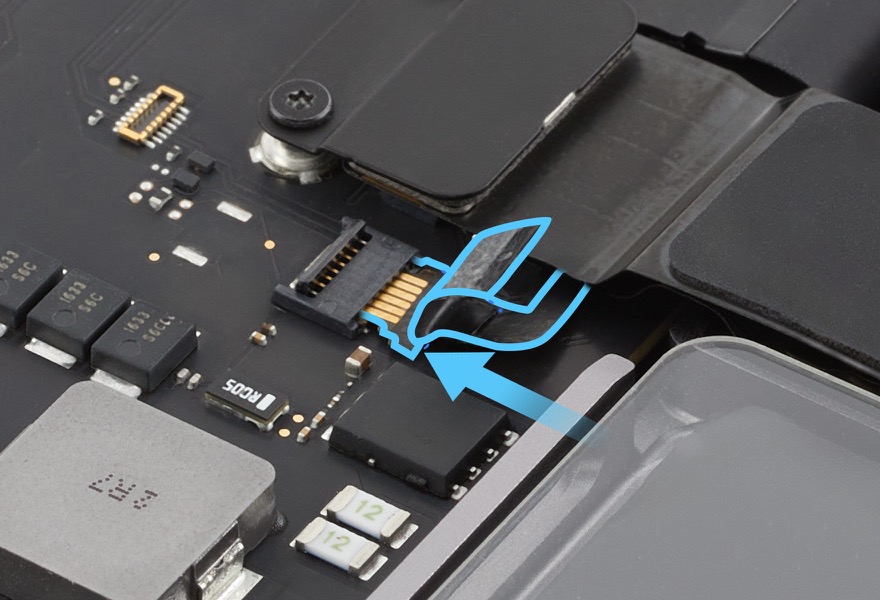
Klap het palletje omlaag op de connector van de BMU-flexkabel (1). Druk het lipje van polyesterfolie op het palletje (2).

Pak de batterijafdekking aan de randen vast en til de afdekking van de bovenbehuizing.
Gebruik een zacht reinigingsdoekje om de binnenzijde van de onderbehuizing goed schoon te maken.
Plaats de onderbehuizing over de bovenbehuizing. Lijn de achterkant van de onderbehuizing uit met de ventilatie-/antennemodule. De lange zijde van de onderbehuizing moet goed aansluiten op het vlakke gedeelte van de ventilatie-/antennemodule.

Doe de handschoenen aan. Pak de onderbehuizing met twee handen aan de voorkant vast en duw de behuizing langzaam van je af om deze in lijn te brengen met het scharnier van het beeldscherm en de bovenbehuizing.

De veervingers moeten ingrijpen terwijl je de onderbehuizing op zijn plaats duwt.
Belangrijk: Als de onderbehuizing niet goed aansluit, trek je deze naar je toe en van de bovenbehuizing. Herhaal vervolgens stappen 10 tot en met 12.

Til de voorzijde van de onderbehuizing niet meer dan 2,5 cm op om de ventilatorkanalen uit te lijnen.

Druk gelijktijdig op beide zijden van de onderbehuizing tot je voelt dat de twee interne clips vastklikken (1). Druk daarna gelijktijdig op de twee aangegeven gebieden in het midden (2) om de twee resterende interne clips vast te maken.

Controleer of de onderbehuizing aan alle kanten goed aansluit op de bovenbehuizing. Als dat niet zo is, ga je terug naar stap 4 van 'Demontage'.
Gebruik de pentalobe-schroevendraaier om de vier lange pentalobe-schroeven terug te plaatsen.
Opmerking: Gebruik de juiste kleur schroeven die overeenkomen met de afwerking van de computer.
MacBook Pro (14-inch, M3, november 2023)
zilver (923-10122)
spacegrijs (923-09792)
MacBook Pro (14-inch, M3 Pro of M3 Max, november 2023)
zilver (923-06867)
spacezwart (923-06869)
MacBook Pro (16-inch, november 2023)
zilver (923-10061)
spacezwart (923-10059)

Gebruik de pentalobe-schroevendraaier om de vier korte pentalobe-schroeven terug te plaatsen (2).
Opmerking: Gebruik de juiste kleur schroeven die overeenkomen met de afwerking van de computer.
MacBook Pro (14-inch, M3, november 2023)
zilver (923-10123)
spacegrijs (923-09793)
MacBook Pro (14-inch, M3 Pro of M3 Max, november 2023)
zilver (923-06866)
spacezwart (923-06868)
MacBook Pro (16-inch, november 2023)
zilver (923-10060)
spacezwart (923-10058)

Voorzichtig
Nadat je alle stappen voor de montage hebt voltooid, is de Reparatie-assistent mogelijk beschikbaar op het apparaat, afhankelijk van het vervangen onderdeel. De Reparatie-assistent wordt aanbevolen om de reparatie te voltooien. 100350#Initiate.
Als je het moederbord hebt vervangen, wordt de computer opgestart in de diagnostische modus totdat de Reparatie-assistent is voltooid.
Als je de Touch ID-kaart hebt vervangen, kun je deze alleen als aan/uit-knop gebruiken totdat de Reparatie-assistent hebt voltooid.
Als je de hoeksensor van de klep hebt vervangen, kan het zijn dat de computer niet goed in de sluimerstand gaat of wordt ingeschakeld totdat je de Reparatie-assistent hebt voltooid.